#إدخال الدفع
إدخال الدفع هو سجل يشير إلى أنه تم إجراء دفعة لفاتورة.
يمكن إجراء إدخال الدفع مقابل المعاملات التالية.
- فاتورة المبيعات
- فاتورة الشراء
- أمر المبيعات (الدفعة المقدمة)
- أمر الشراء (الدفعة المقدمة)
- المطالبة بالنفقات
- تحويل داخلي
في OneOfficeERP، هناك خياران يمكن للمستخدم من خلالهما التقاط الدفع:
- إدخال الدفع (الافتراضي)
- إفتتاحية المجلة
فيما يلي الرسوم البيانية لفهم التدفق:
في المبيعات:
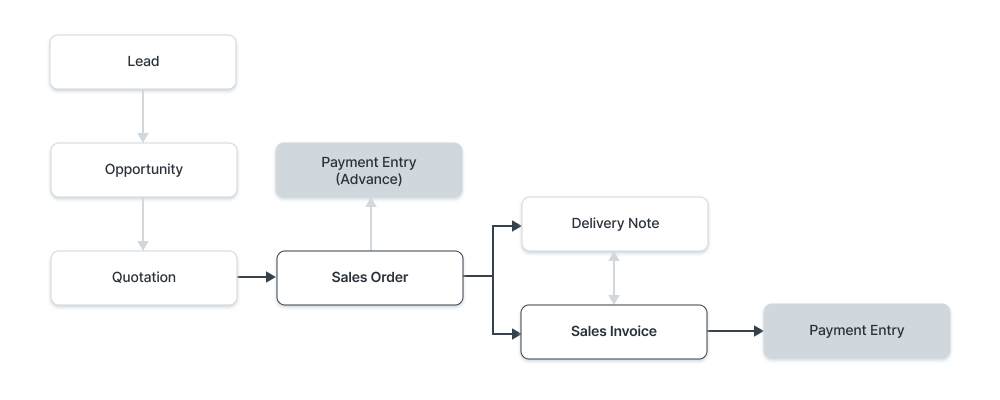
في الشراء:
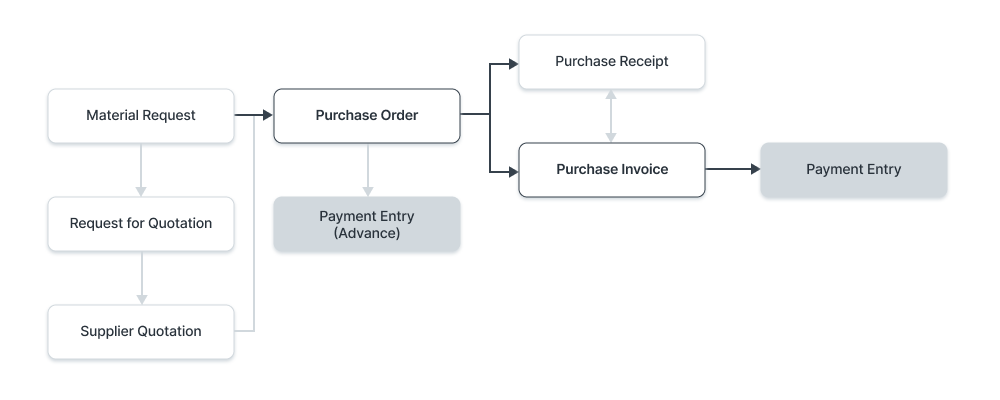
للوصول إلى قائمة إدخال الدفع، انتقل إلى:
الصفحة الرئيسية > المحاسبة > حسابات القبض/الدفع > إدخال الدفع
1. المتطلبات الأساسية
يمكن أيضًا إنشاء إدخال دفع مباشرةً ثم ربطه بالطلب/الفاتورة لاحقًا. قبل إنشاء واستخدام إدخال الدفع، يُنصح بإنشاء ما يلي أولاً:
إذا كنت تتبع دورة المبيعات/الشراء، فستحتاج إلى ما يلي:
- أمر المبيعات (الدفعة المقدمة)
- أمر الشراء (الدفعة المقدمة)
- فاتورة المبيعات
- فاتورة الشراء
يثبت:
- شجرة الحسابات
- الشركة (للحسابات الافتراضية)
2. كيفية إنشاء إدخال الدفع
عند إرسال مستند يمكن من خلاله إجراء إدخال الدفع، ستجد خيار الدفع ضمن الزر إنشاء.
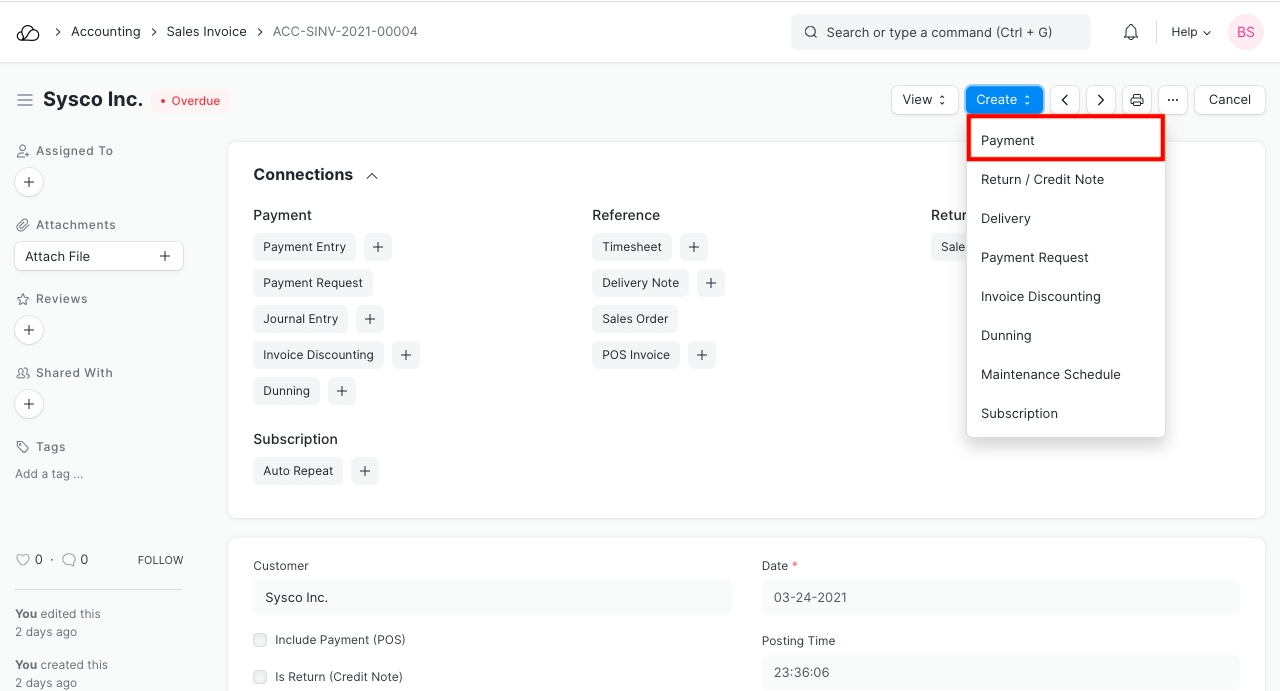
- قم بتغيير تاريخ النشر.
- سيتم تحديد نوع الدفع بناءً على المعاملة التي تأتي منها. الأنواع هي "استلام" و"دفع" و"تحويل داخلي".
- سيتم جلب نوع الطرف، الطرف، اسم الطرف تلقائيًا.
- سيتم جلب الحساب المدفوع إلى والحساب المدفوع منه كما هو محدد في نموذج الشركة.
- سيتم جلب المبلغ المدفوع من الفاتورة.
- احفظ وأرسل.
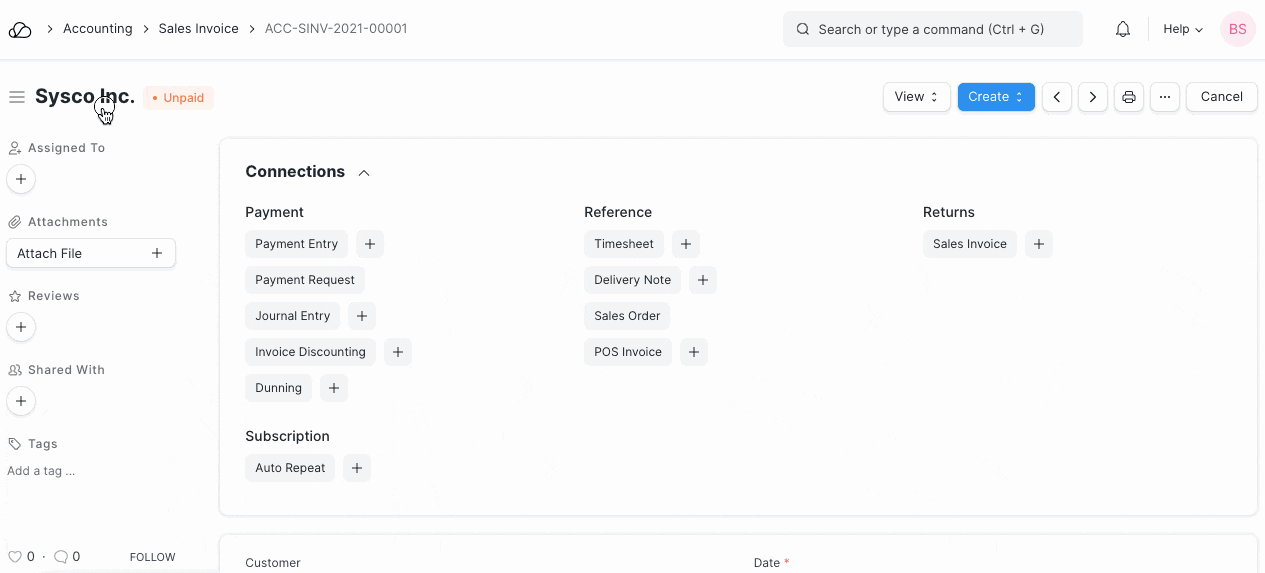
2.1 إنشاء الدفعة يدويًا
لن يكون لإدخال الدفع الذي تم إنشاؤه يدويًا أي طلب/فاتورة مرتبطة به. سيتم تسجيل الدفعات التي تم إجراؤها في حساب العميل/المورد ويمكن تسويتها لاحقًا باستخدام أداة تسوية الدفع.
- انتقل إلى قائمة إدخال الدفع وانقر على جديد.
- حدد نوع الطرف والعميل/المورد المعني.
- حدد الحساب البنكي/الحساب النقدي المدفوع إلى والمدفوع منه. أدخل رقم الشيك وتاريخ التحويل البنكي.
- أدخل المبلغ المدفوع.
- احفظ وأرسل.
3. الميزات
3.1 تحديد طريقة الدفع
طريقة الدفع: يساعد إدخال هذا في تصنيف إدخالات الدفع بناءً على طريقة الدفع المستخدمة. طرق الدفع يمكن أن تكون البنك، نقدا، التحويل البنكي، الخ.
نصيحة: في طريقة الدفع الرئيسية، يمكن تعيين الحساب الافتراضي. سيتم جلب حساب الدفع الافتراضي هذا إلى إدخالات الدفع.
3.2 الدفع من/إلى
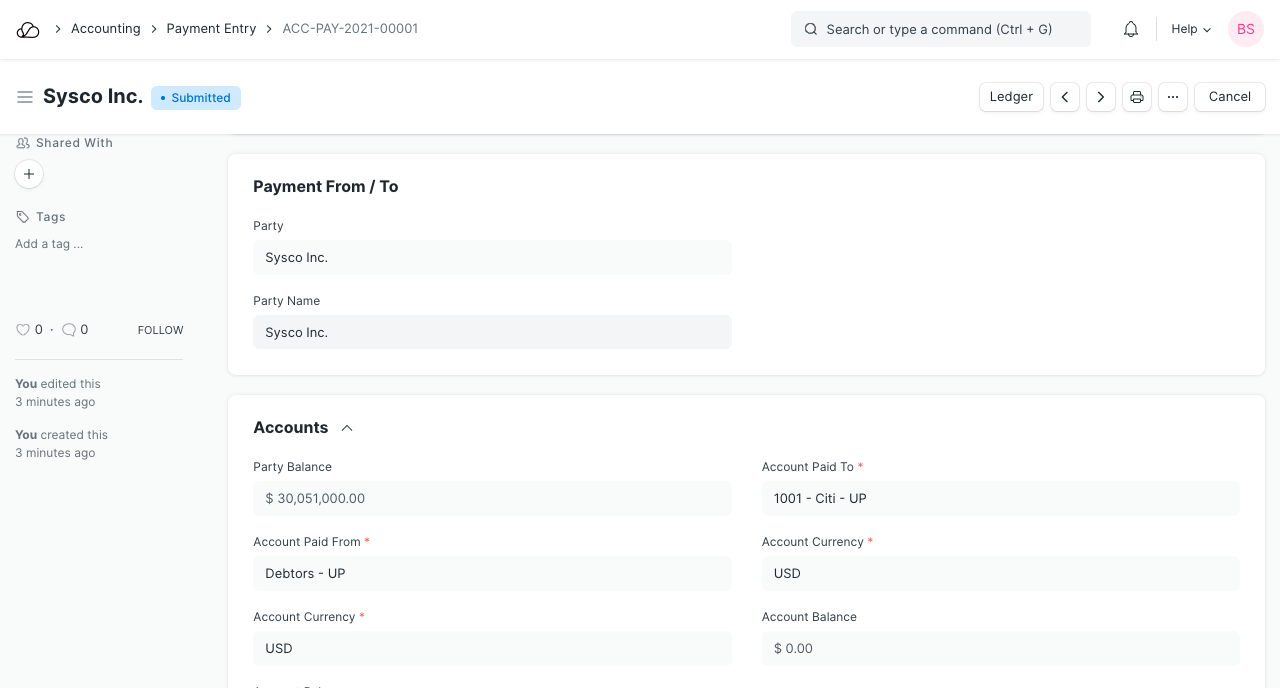
- نوع الطرف: سواء كان عميلاً أو موردًا أو موظفًا أو مساهمًا أو طالبًا أو عضوًا في منظمة غير حكومية.
- الطرف: الطرف المحدد الذي تم إدخال الدفع له.
- اسم الحزب: اسم الحزب، يتم جلبه تلقائيًا.
- الحساب البنكي للشركة: [الحساب البنكي] لشركتك(/accounts/setup/bank-account).
- الحساب البنكي للحزب: [الحساب البنكي] للحزب(/accounts/setup/bank-account).
- جهة الاتصال: إذا كان الطرف عبارة عن منظمة، فيمكن تخزين جهة الاتصال هنا.
3.3 الحسابات
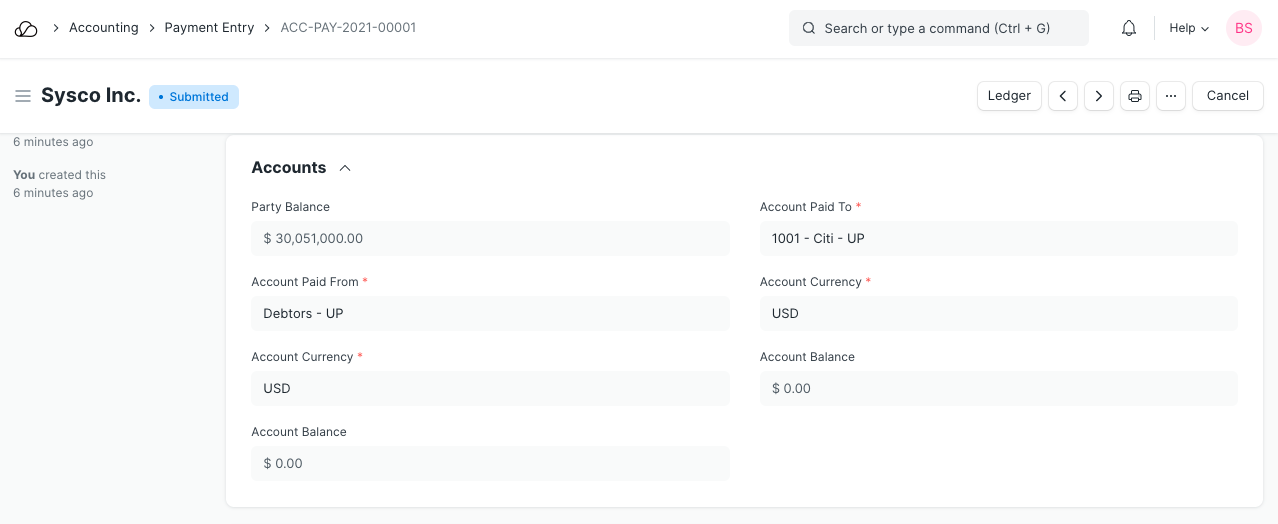
- رصيد الطرف: المبلغ الإجمالي المستحق أو المستحق الدفع من العميل أو المورد من الفواتير المحددة في إدخال الدفع الحالي. المبالغ المدفوعة ستكون إيجابية وإذا تم سداد الدفعات المقدمة ستكون سلبية.
- الحساب المدفوع منه: الحساب الذي سيتم خصم المبلغ منه عند تقديم الدفع.
- الحساب المدفوع إلى: حساب CoA الذي سيتم إضافة المبلغ منه عند إرسال إدخال الدفع.
- عملة الحساب: سيتم جلب عملات هذه الحسابات كما هو محدد في الحساب ولا يمكن تعديلها هنا. لمعرفة المزيد حول المعاملات التي تتم بعملات متعددة، قم بزيارة هذه الصفحة.
- رصيد الحساب: إجمالي رصيد المبلغ من جميع فواتير الحسابات المحددة.
المبلغ المدفوع: يظهر في هذا الحقل المبلغ الإجمالي المدفوع لإدخال الدفع الحالي.
ملاحظة: عند إجراء إدخالات الدفع، سيتم جلب الحساب البنكي الافتراضي بالترتيب التالي إذا تم تعيينه:
- استمارة الشركة
- طريقة الدفع بالحساب الافتراضي
- الحساب البنكي الافتراضي للعميل/المورد
- حدد يدويًا في إدخال الدفع
3.4 المرجع
جلب الفواتير المعلقة
يمكن استخدام هذا لتسديد الدفعات إلى فواتير مبيعات متعددة باستخدام إدخال دفع واحد. عند إنشاء إدخال دفع جديد، عند النقر فوق الزر الحصول على الفاتورة المعلقة سيتم جلب جميع الفواتير المعلقة والأوامر المفتوحة للطرف. يجب عليك إدخال "المبلغ المدفوع" لرؤية هذا الزر. من هنا يمكن تحديد نطاق التاريخ والفواتير المراد جلبها.
إذا لم يسدد الطرف المبلغ بالكامل، أدخل المبلغ المدفوع في الحقل "المخصص".
في حالة إنشاء إدخال دفع للعميل، سيتم تخصيص مبلغ الدفع مقابل فاتورة المبيعات. وعلى نفس المنوال، عند إنشاء إدخال دفع لمورد، سيتم تخصيص مبلغ الدفع مقابل فاتورة الشراء.
جدول مراجع الدفع
- النوع: ما إذا كان سيتم الدفع مقابل أمر مبيعات أو فاتورة مبيعات أو قيد دفتر يومية.
- الاسم: تم جلب/تحديد معرف المعاملة المعينة هنا.
- المبلغ الإجمالي: المبلغ الإجمالي لفاتورة/قيد يومية واحد في الصف.
- المستحق: المبلغ المطلوب استلامه/دفعه مقابل هذه الفاتورة.
- المخصص: إذا كان المبلغ المدفوع أقل من مبلغ الفاتورة، فسيتم تخصيص المبلغ المدفوع فقط للفاتورة (الفواتير) التي تم جلبها في إدخال الدفع. يمكن أن يتم السداد على أجزاء، على سبيل المثال، إذا كان هناك ثلاث فواتير بمبالغ 20، 20، 20، والمبلغ المدفوع هو 60، فسيتم توزيع هذا المبلغ المدفوع بالتساوي. قد تكون شروط الدفع متضمنة أيضًا.
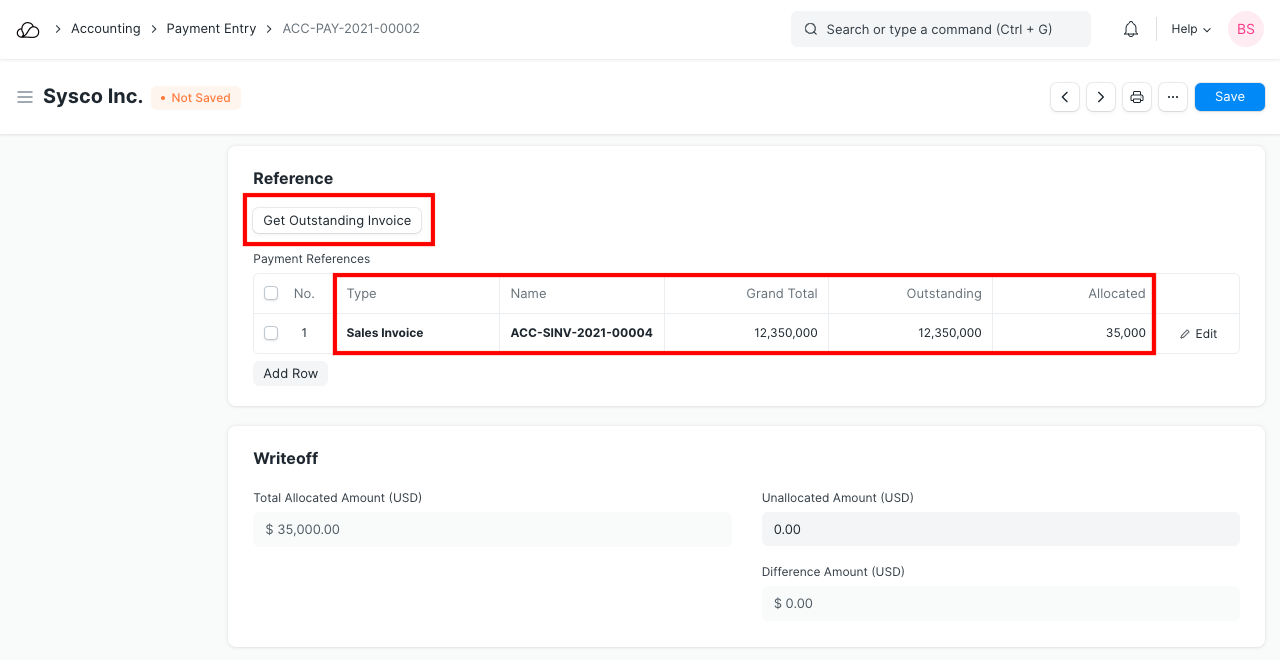
ما هو المبلغ غير المخصص؟
عندما يتم إجراء إدخال دفع في OneOfficeERP ويكون المبلغ المدفوع أكبر من إجمالي مبلغ الفاتورة، يتم تخزينه في حساب العميل/المورد. ومن ثم فإن هذا المبلغ "غير مخصص" حاليًا. يمكن استخدام المبلغ غير المخصص مقابل الفواتير المستقبلية.
على سبيل المثال، قمت بإنشاء فاتورة مبيعات بإجمالي 1000 ودفع العميل 1500. عند إنشاء فاتورة أخرى لهذا العميل في المستقبل بقيمة 1000 مرة أخرى، يمكن استخدام الـ 500 المدفوعة مسبقًا.
3.5 الخصومات أو الخسارة
عند إنشاء إدخال دفع مقابل فاتورة، قد يكون هناك بعض الاختلاف في المبلغ المدفوع الفعلي ومبلغ الفاتورة المستحق. قد يكون هذا الاختلاف بسبب أخطاء التقريب أو التغيرات في سعر صرف العملة. يمكنك تعيين حساب هنا حيث سيتم حجز مبلغ الفرق هذا.
يمكن شطب الخسارة/الخصومات. دعونا نرى مثالاً هنا حيث يكون المبلغ المدفوع 25 ولكن المبلغ المخصص هو 30 حيث أن 30 هو المبلغ الذي سيتم تحصيله وفقًا للفاتورة. سيكون "مبلغ الفرق" 5 في هذه الحالة. يمكن أن يحدث مبلغ الفرق هذا بسبب الخصومات أو صرف العملات. يجب أن يكون مبلغ الفرق 0 حتى تتمكن من إرسال إدخال الدفع. ويمكن تعديل ذلك باستخدام زر إدخال الفرق. سيتم تعديل المبلغ في حساب الشطب.
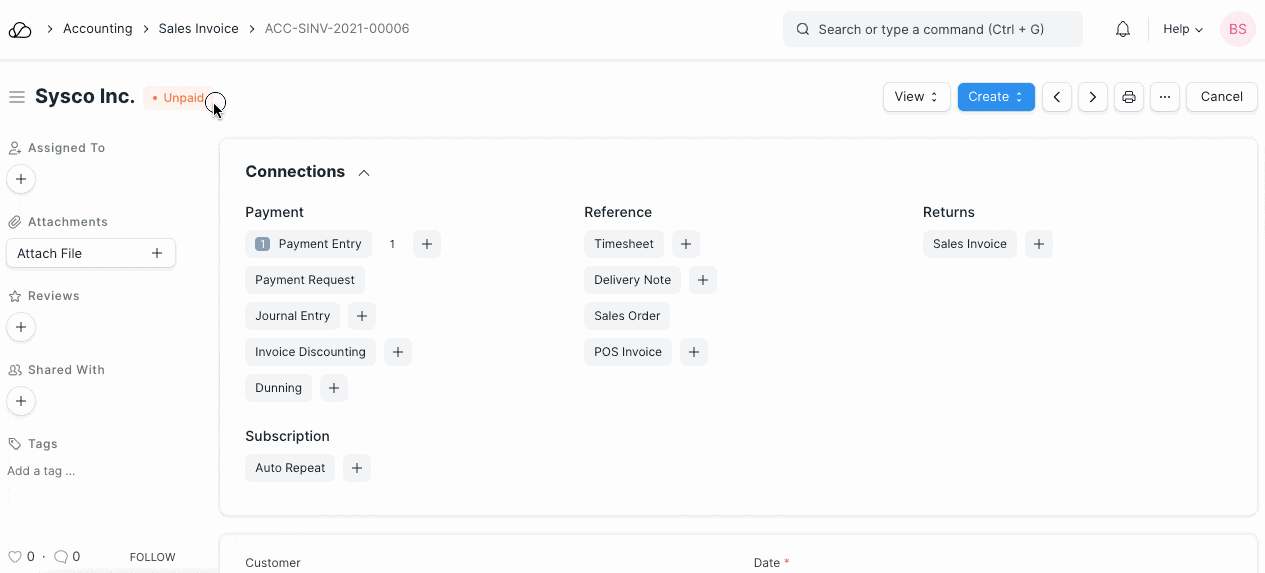
3.6 شطب
يحدث الشطب عندما يكون المبلغ المدفوع أقل من المبلغ المخصص. أي. يعتبر المبلغ المتبقي مفقودًا في الرسوم المتنوعة أو لن يتم دفع هذا المبلغ. وهذا يعتبر خسارة.
3.5 بعد الإرسال
حفظ وإرسال إدخال الدفع. عند الإرسال، سيتم تحديث المعلقة في الفواتير.
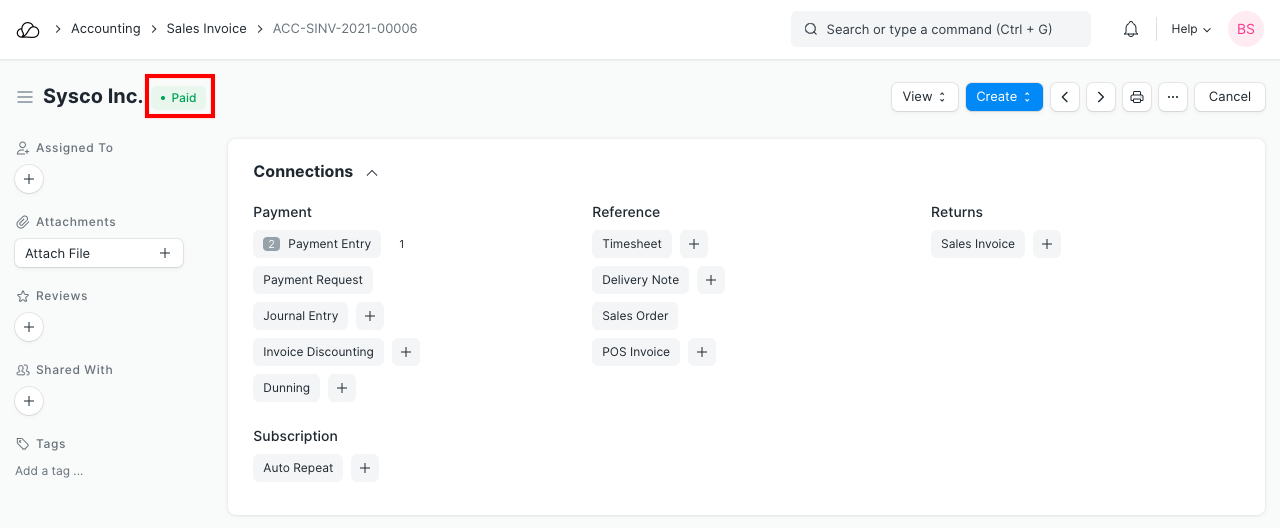
إذا تم إنشاء إدخال الدفع مقابل أمر المبيعات أو أمر الشراء، فسيتم تحديث الحقل "الدفعة المقدمة" فيهما. عند إنشاء فاتورة مقابل تلك المعاملات، سيتم تحديث إدخال الدفع تلقائيًا في تلك الفاتورة حتى تتمكن من تخصيص مبلغ الفاتورة مقابل إدخال الدفعة المقدمة.
بالنسبة للدفعات الواردة، سيتم ترحيل الحسابات على النحو التالي.
- الخصم: البنك أو الحساب النقدي
- الائتمان: العميل (المدين)
بالنسبة للدفعة الصادرة:
- الخصم: المورد (الدائن)
- الائتمان: البنك أو الحساب النقدي
4. حالات أخرى
4.1 إدخال الدفع بعملات متعددة
إذا كنت تريد الاحتفاظ بحساب مستحق/مدفوع بالعملة الأجنبية، فقم بإنشاء حسابات بالعملة الأجنبية (تختلف عن عملة الشركة) واربطها في حساب الطرف. على سبيل المثال:
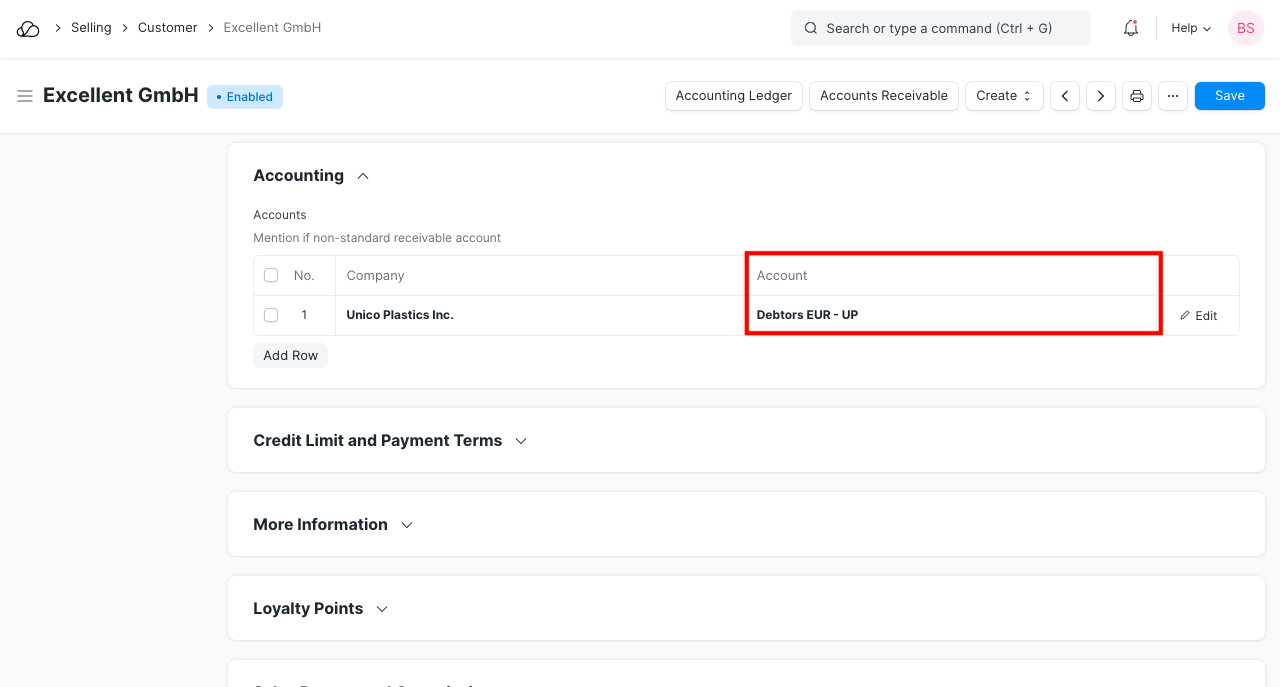
يتيح لك OneOfficeERP الاحتفاظ بالحسابات والفواتير بـ عملات متعددة. إذا تم إعداد فاتورة بعملة الطرف، فسيتم أيضًا إدخال سعر صرف العملة بين العملة الأساسية للشركة وعملة الطرف في الفاتورة.
ملاحظة: يجب إنشاء حساب مدين/دائن منفصل وتحديده في فاتورة/أمر المبيعات حتى يعمل صرف العملات بشكل صحيح. على سبيل المثال، إذا كان العميل من الولايات المتحدة، فقم بإنشاء حساب مستحق يسمى "المدينون الأمريكيون".
عند إنشاء إدخال دفع مقابل تلك الفاتورة، سيتم جلب سعر الصرف الحالي، ولكن يمكنك تعيين سعر صرف العملة في وقت الدفع لمطابقة سجلاتك.
انقر فوق الزر ضبط مكاسب/خسائر الصرف لإضافة صف تلقائيًا لشطب مبلغ الفرق.
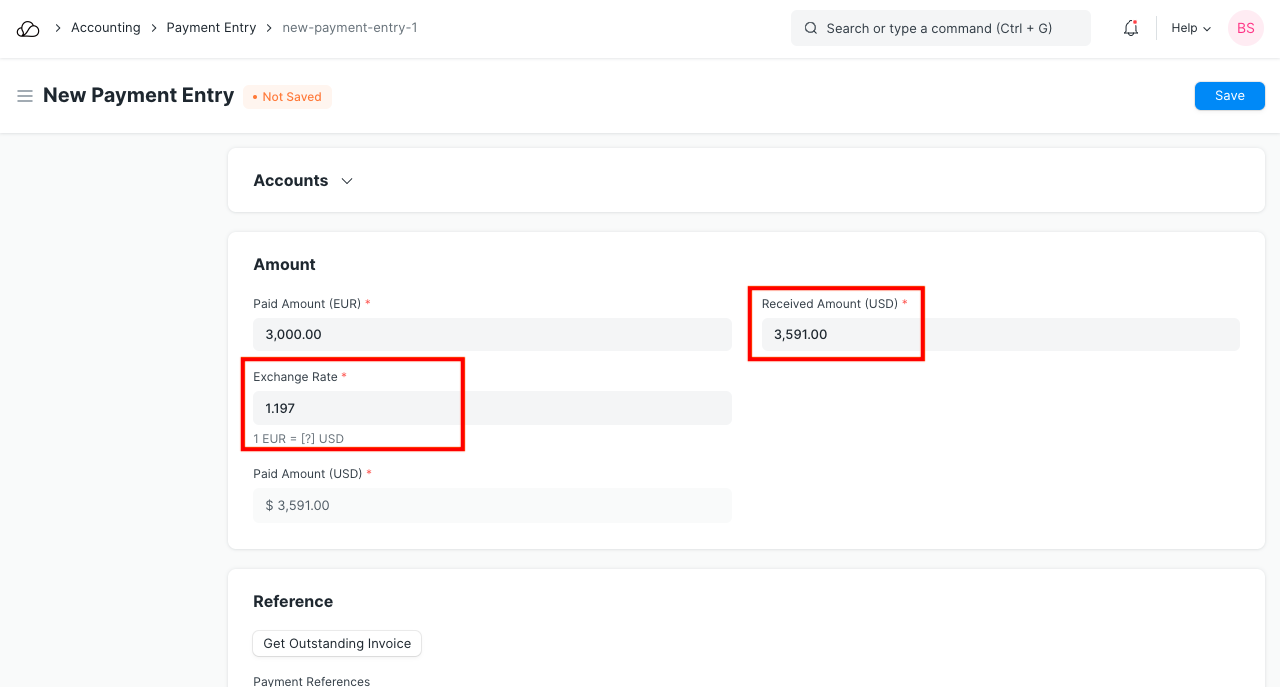
وبما أن سعر صرف العملة يتقلب طوال الوقت، فقد يؤدي ذلك إلى اختلاف في مبلغ الدفع مقابل إجمالي الفاتورة. يمكن حجز مبلغ الفرق هذا في مبلغ الربح/الخسارة في صرف العملة.
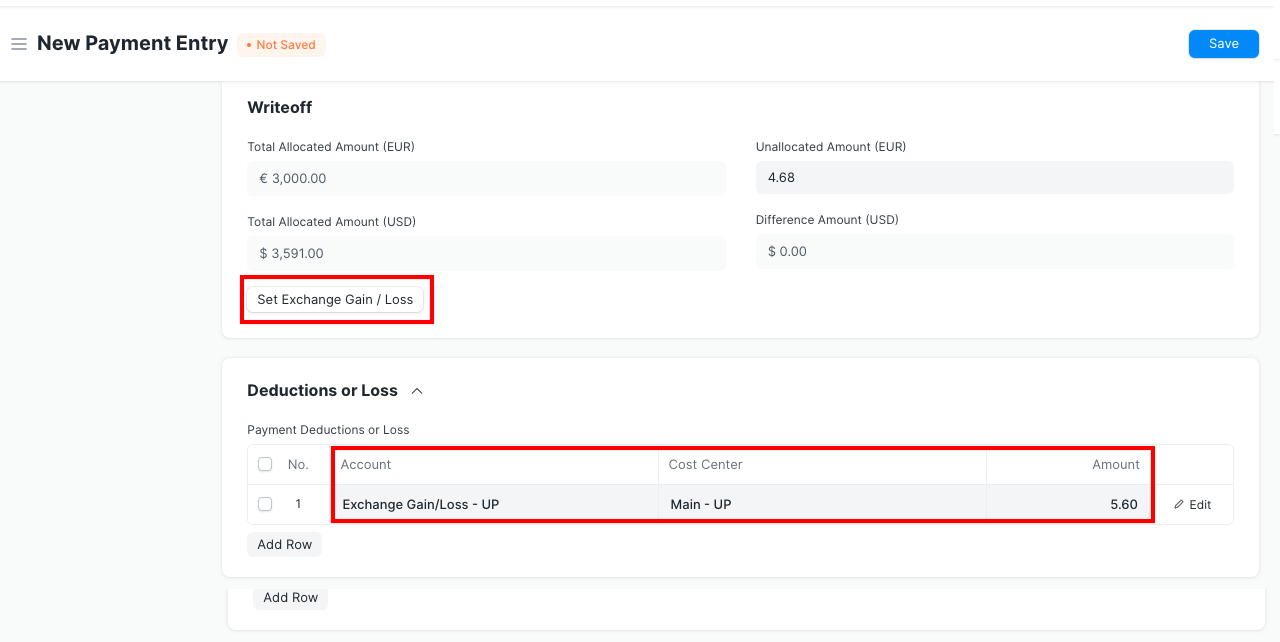
يمكن أيضًا إجراء الدفعات بشكل مستقل عن الفواتير عن طريق إنشاء إدخال دفع جديد.
لمعرفة المزيد حول إدارة المعاملات بعملات متعددة قم بزيارة هذه الصفحة.
4.2 التحويل الداخلي
يتم استخدام التحويل الداخلي في الحالات التي يتم فيها تحويل الأموال بين حسابات الشركة نفسها. على سبيل المثال، إذا كان عميل من الولايات المتحدة يستخدم PayPal، فيمكن اعتبار تحويل الأموال من PayPal إلى حساب مصرفي بمثابة تحويل داخلي.
يمكن إدارة التحويلات الداخلية التالية من إدخال الدفع.
- البنك - نقدا
- البنك - البنك
- نقدًا - نقدًا
- النقد - البنك
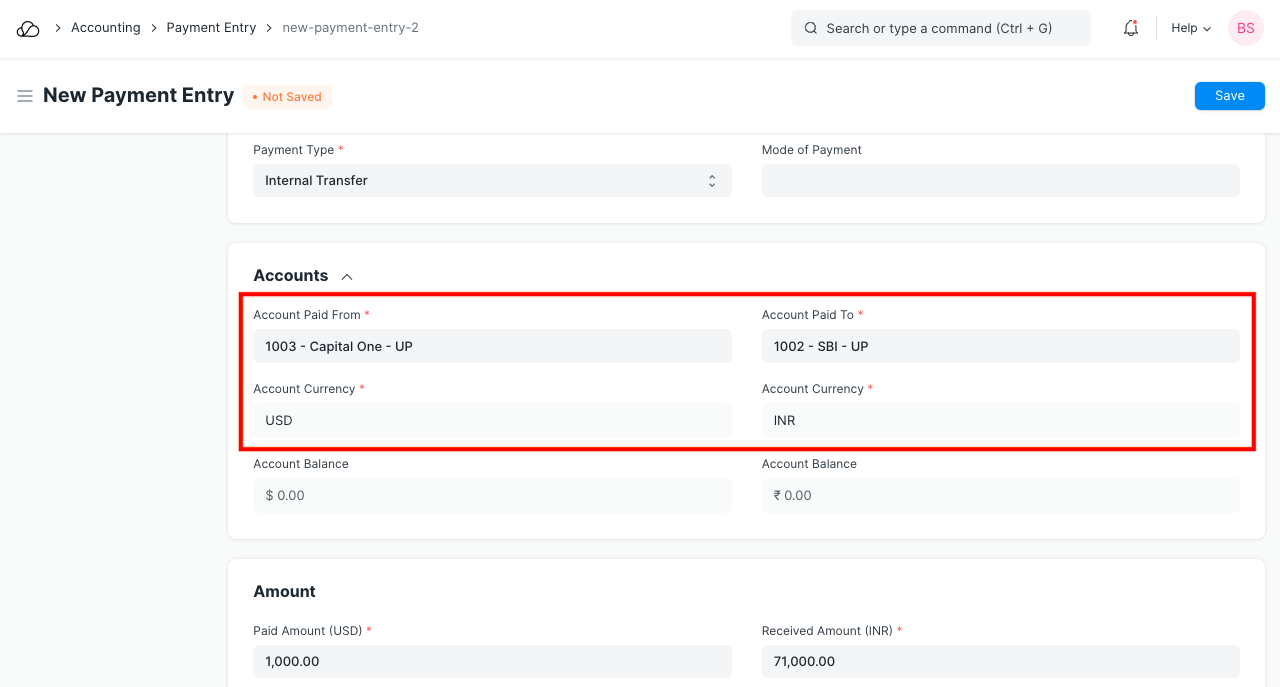
4.3 إدارة سيناريوهات الدفع المختلفة
بالنسبة للفاتورة غير المدفوعة، المبلغ المستحق = الإجمالي الكلي. عند إنشاء إدخالات الدفع، ستنخفض قيمة المبلغ المستحق.
في معظم الحالات، وبصرف النظر عن مبيعات التجزئة، تعد الفواتير والمدفوعات أنشطة منفصلة. هناك العديد من المجموعات التي تتم فيها هذه المدفوعات. تنطبق هذه الحالات على كل من المبيعات والمشتريات.
- يمكن أن تكون مقدمة (100٪ مقدمًا).
- ما بعد الشحن. إما عند التسليم أو في غضون أيام قليلة من التسليم.
- جزء مقدمًا وجزء عند التسليم أو بعده.
- يمكن إجراء الدفعات معًا لمجموعة من الفواتير.
- يمكن تقديم السلف معًا لمجموعة من الفواتير (ويمكن تقسيمها عبر الفواتير).
يتيح لك OneOfficeERP إدارة كل هذه السيناريوهات. يمكن إجراء جميع الإدخالات المحاسبية (إدخال GL) مقابل فاتورة المبيعات أو فاتورة الشراء أو إدخال الدفع للدفعة المقدمة (في حالات خاصة، يمكن عمل فاتورة عبر فاتورة المبيعات أيضًا).
إجمالي المبلغ المستحق مقابل الفاتورة هو مجموع كافة الإدخالات المحاسبية التي تم إجراؤها "مقابل" (أو مرتبطة) بتلك الفاتورة. وبهذه الطريقة يمكنك دمج المدفوعات أو تقسيمها في إدخال الدفع لإدارة السيناريوهات.
4.4 الفرق بين إدخال الدفع وإدخال دفتر اليومية
- يتطلب استخدام إدخال دفتر اليومية فهم الحساب الذي سيتم خصمه أو إضافته. وفي إدخال الدفع، تتم إدارته في الواجهة الخلفية، وبالتالي يكون أكثر بساطة بالنسبة للمستخدم.
- يعد إدخال الدفع أكثر كفاءة في إدارة المدفوعات بالعملات الأجنبية.
- يمكن طباعة الشيكات من إدخالات الدفع باستخدام تنسيق طباعة الشيكات.
- لا يزال من الممكن استخدام إدخال دفتر اليومية من أجل:
- تحديث الرصيد الافتتاحي في الحسابات.
- إدخال إهلاك الأصول الثابتة.
- لتعديل إشعار الائتمان مقابل فاتورة المبيعات وإشعار الخصم مقابل فاتورة الشراء، في حالة عدم حدوث أي دفعة على الإطلاق.
4.5 الدفعات باستخدام إدخال دفتر اليومية
لإجراء الدفع باستخدام إدخال دفتر اليومية، اتبع الخطوات التالية:
- تفعيل الدفع عن طريق إدخال دفتر اليومية. انتقل إلى المحاسبة > المحاسبة الرئيسية > إعدادات الحسابات، حدد المربع "إجراء الدفع عبر إدخال دفتر اليومية".
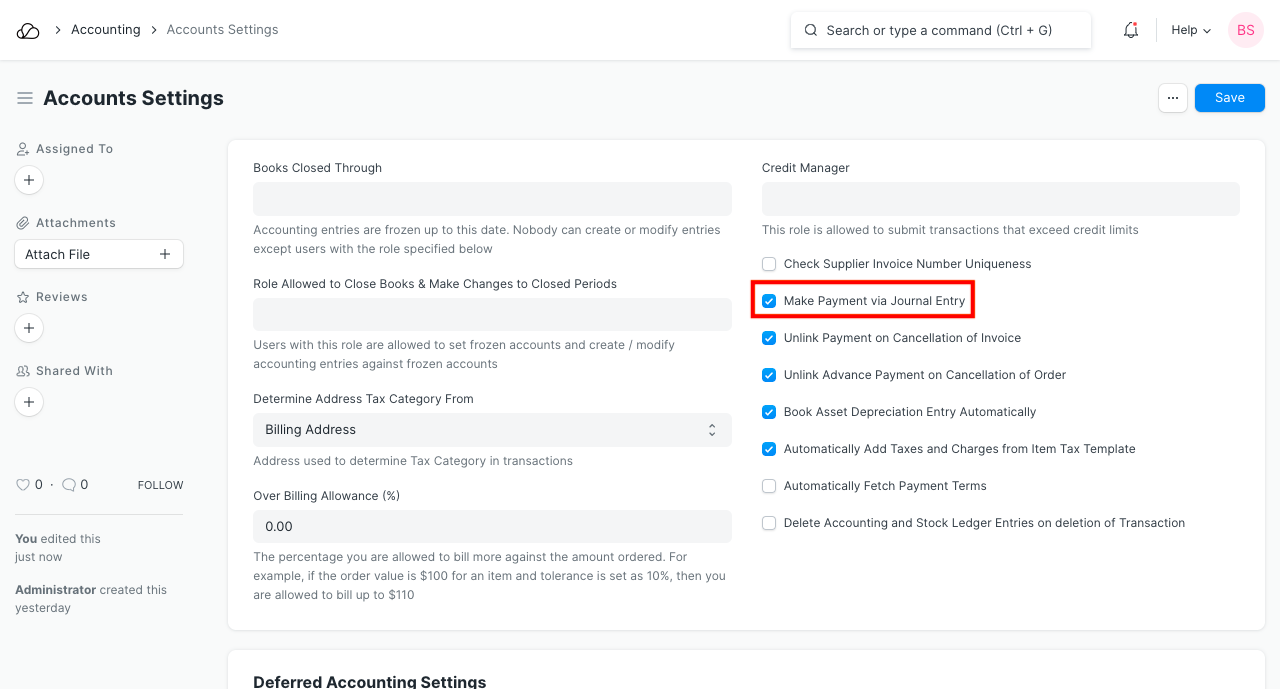 2. عند تقديم مستند يمكن من خلاله إجراء قيد دفتر اليومية، ستجد الدفعة أسفل الزر إنشاء.
3. احفظ قيد اليومية وأرسله لتسجيل الدفع مقابل الفاتورة
2. عند تقديم مستند يمكن من خلاله إجراء قيد دفتر اليومية، ستجد الدفعة أسفل الزر إنشاء.
3. احفظ قيد اليومية وأرسله لتسجيل الدفع مقابل الفاتورة